win10系统已经推出快半年了,也有许多网友都已经开始纷纷安装上了这款新系统,不过有些网友会发现安装win10系统以后,发现任务栏上面只显示时间无显示出星期几,那么要怎样在win10系统中显示星期几呢?下面给我们详解一下win10任务栏中显示星期几的办法如下。
1、在win10系统中按下“win+x”组合键呼出系统快捷菜单,打开“控制面板”;
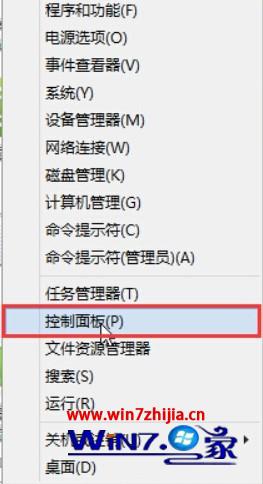
2、在控制面板中的查看方式修改为“大图片”,然后打开日期和时间;

3、在日期和时间框内打开“更改日期就和时间”;
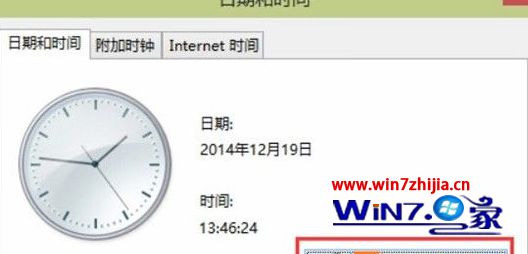
4、在日期和时间设置界面打开“更改日历设置”;

5、在自定义格式框中“日期”选项卡中,将日期格式下的短日期修改为“yyyy/M/d/dddd”,然后打开应用并确定便可。
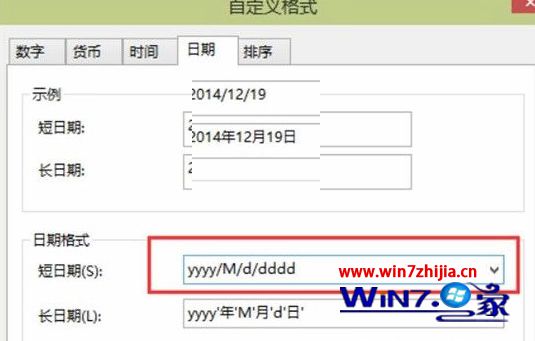
上面给我们详解的就是关于win10任务栏中显示星期几的办法,经过上面的办法设置完成后,在任务栏上就会显示日期了,是不是很简单呢,有需要的网友们不妨可以尝试上面的办法步骤进行操作就可以了。
